Microsoft Word'deki tüm özellikleri ve araçları biliyor musunuz? Eğer öyleyse, Word belgelerinizdeki Üstbilgi ve Altbilgiyi nasıl kaldıracağınızı biliyor musunuz ? Bu, birçok Word kullanıcısının aşina olmadığı işlemlerden biridir. Belgelerde, üstbilgiler ve altbilgiler sayfa numaraları, başlıklar ve yazar adları gibi bilgileri görüntülemek için yaygın olarak kullanılır. Ancak, bunları bazen belgenizden silmek isteyebilirsiniz. Bu makale, Word'deki üstbilgiler ve altbilgiler arasında geçiş yapmak için en iyi yöntemlerden ve geçici çözümlerden bazılarını ele alacaktır. Word ve PDF dosyaları konusunda yeniyseniz veya daha az deneyimliyseniz, endişelenmeyin. İhtiyacınız olan şey UPDF. Doğrudan kullanmak için aşağıdaki düğmeyi kullanarak UPDF'yi indirin. Word ve PDF belgelerinizden üstbilgi ve altbilgiyi nasıl kaldıracağınız hakkında daha fazla bilgi edinmek isteyenler okumaya devam edin.
Windows • macOS • iOS • Android %100 güvenli
Bölüm 1: Üstbilgi ve Altbilgi Hakkında Öğrenmeniz Gerekenler
1.1 Başlık ve Altbilgi Nedir?
Word belgenizin üç bölüme ayrıldığını biliyor muydunuz? Tipik bir Word belgesinin Başlık, gövde bölümü ve Altbilgi bölümü vardır. Başlık , her sayfanın üst kısmında görüntülenen belgenin bir parçasıdır. Belge başlığı, bölüm başlıkları, sayfa numaraları ve yazar adı gibi bilgileri içerebilir. Başlıklar, okuyucular metinde gezinirken tutarlı ve alakalı bilgiler sağlamak için önemlidir. Sayfanın gereksinimlerine bağlı olarak, başlıklar logolar, fotoğraflar ve köprüler gibi bileşenler de içerebilir. Sayfanın sol, orta veya sağ tarafında görünecek şekilde yapılandırılabilirler.
Adından da anlaşılacağı gibi, Altbilgi belgenin alt kısmında bulunur. Altbilgi, bir Microsoft Word belgesinin her sayfasının altında görünen bir bölümüdür. Belgenin sayfa numarası, tarihi ve yazarı gibi bilgileri içerebilir. Üstbilgiler gibi altbilgiler de belgenin "sayfa düzeni" ayarlarının bir parçasıdır ve içeriğin ana gövdesinden ayrı olarak değiştirilebilir. Bu, kenar boşluklarını, yönlendirmeyi (dikey veya yatay), kağıt boyutunu ve diğer faktörleri değiştirmeyi içerir. Altbilgiler ayrıca sayfa numaralarını, tarihleri ve belge sürüm bilgilerini de içerebilir. Sayfanın sol, orta veya sağ tarafında görünecek şekilde özelleştirilebilirler ve bir belgenin ilk sayfasında veya tek/çift sayfalarında farklı olabilirler.
1.2 Word'de Üstbilgi ve Altbilgiyi Kaldırmanın Nedenleri ve Senaryoları
- Üstbilgiler ve altbilgiler, kenar boşlukları veya sayfa sonlarıyla çakıştıklarında bazen biçimlendirme sorunlarına neden olabilir. Bu gibi durumlarda, Üstbilgi veya Altbilgiyi silmek sorunu hafifletmeye yardımcı olabilir.
- Bazı kişiler, dikkat dağıttığı veya minimalist bir tasarım tercih ettiği için belgelerinde başlık ve altbilgi kullanmayı tercih etmeyebilir.
- Bazı durumlarda, belirli biçimlendirme veya stil gereksinimlerine uyması için üstbilgileri ve altbilgileri silmeniz gerekebilir.
Bölüm 2: Word'de Üstbilgi ve Altbilgiyi Kaldırmanın Üç Yöntemi
Şimdi, hem Windows hem de Mac kullanıcıları için Word'de üst bilgi ve alt bilgiyi kaldırmanın iki yöntemini tanıtacağız .
2.1 Windows'ta Üstbilgi ve Altbilgi nasıl kaldırılır
Yöntem 1: Delete Tuşunu Kullanma
Windows kullanırken, üstbilgi ve altbilgi bölümünü manuel olarak kaldırabilirsiniz. İzlemeniz gereken geçici çözümler şunlardır:
- Altbilgi veya Üstbilgiyi kaldırmanız gereken belgeyi açın.
- Belgenizin parça bölümünün alt veya üst kısmına tıklayın. Böylece alt bilgi ve üst bilgi bölümleri açılacaktır.
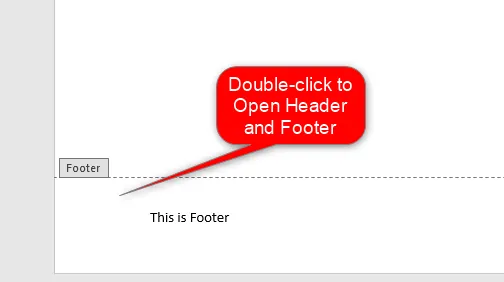
- Kaldırmak istediğiniz Üstbilgi veya Altbilgi bölümünü bulun. Ardından, klavyenizdeki Delete tuşunu kullanarak ilgili kısımları silin.
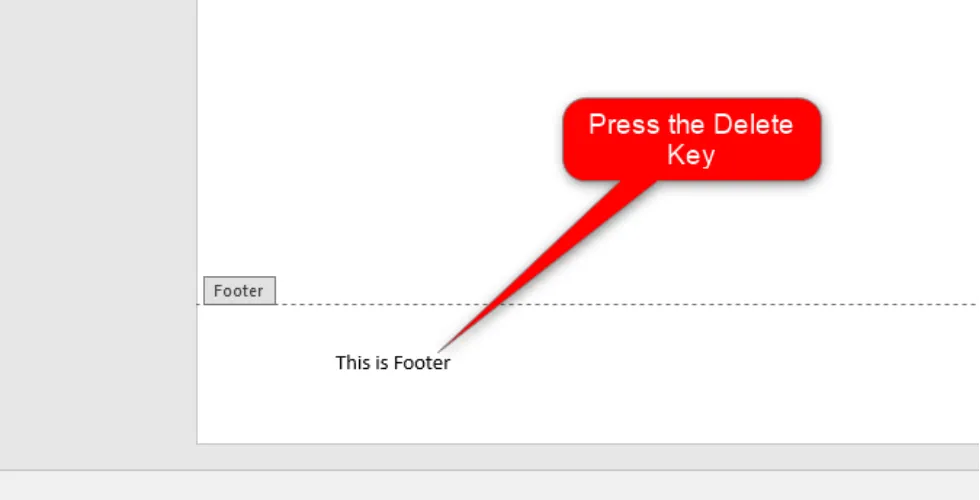
Artıları
- Seçili bir üstbilgi veya altbilgi bölümünü silmek istediğinizde faydalı olabilir.
- Basit bir işlemdir. Bu sayede, daha az deneyimli kullanıcılar bile kolayca öğrenebilir.
- Klavye kısayolları içerdiğinden kullanıcıya zaman kazandırabilir.
Eksileri
- Özellikle Footer veya Header'da çok sayıda öğe varsa zaman kaybı.
- Sınırlı sayıda sayfa için uygundur.
Ayrıca Okuyun: Çok Sayfalı Bir Word Belgesini Nasıl Ayırırsınız/Bölürsünüz [Nihai Kılavuz]
Yöntem 2: Üstbilgiyi Kaldır veya Altbilgiyi Kaldır Aracını Kullanma
Üstbilgiyi Kaldır ve Altbilgiyi Kaldır, belgenin Üstbilgisini veya Altbilgisini kaldırmak için hayati önem taşıyan yerleşik araçlardır. Bu araçları kullanma adımları şunlardır:
- Altbilgi veya Üstbilgiyi kaldırmanız gereken belgeyi açın.
- Belgenizin parça bölümünün alt veya üst kısmına çift tıklayın.
- Araç Çubuğunda Tasarım sekmesine tıklayın.
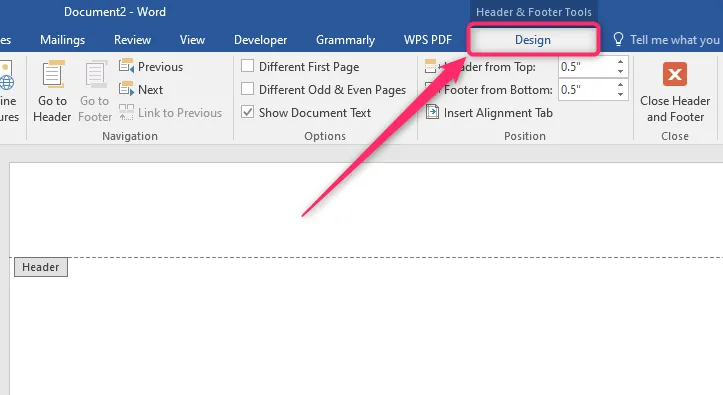
- Tasarım Bölümü'nde Üstbilgi ve Altbilgi Bölümünü bulun. Ardından Üstbilgi veya Altbilgi açılır düğmesine tıklayın.
- Seçtiğiniz açılır menüye bağlı olarak menüden Başlığı Kaldır veya Alt Bilgiyi Kaldır'a tıklayın.
Artıları
- Çok sayfalı bir belgeyle çalışırken uygundur.
- Başlık veya Altbilgideki tüm içerikten kurtulmanız gerektiğinde önemlidir.
Eksileri
- Daha az deneyimli kullanıcıların farkında olmayabileceği geçici çözümler içerir.
- Üstbilginizin veya Altbilginizin bazı bölümlerini silmeniz gerektiğinde uygun değildir.
2.2 Mac'te Üstbilgi ve Altbilgi nasıl kaldırılır
Ekleme Aracını Kullanma
İzlemeniz gereken adımlar şunlardır:
- Altbilgi veya Üstbilgiyi kaldırmanız gereken belgeyi açın.
- Belgenizin parça bölümünün alt veya üst kısmına tıklayın.
- Araç Çubuğunda Ekle sekmesine tıklayın.
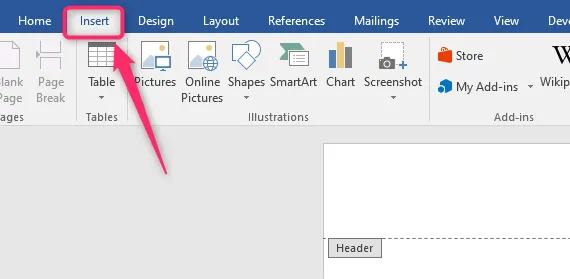
- Üstbilgi ve Altbilgi Bölümlerini bulun. Ardından Üstbilgi veya Altbilgi açılır düğmesine tıklayın.
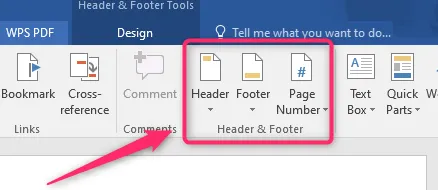
- Seçtiğiniz açılır menüye bağlı olarak menüden Başlığı Kaldır veya Alt Bilgiyi Kaldır'a tıklayın.
Artıları
- Ekle aracını kullanmak, sayfanızdaki üstbilgi ve altbilgilerin tutarlı bir şekilde kaldırılmasını sağlamanıza yardımcı olabilir.
- Ekleme aracı, üstbilgileri ve altbilgileri hızlı ve kolay bir şekilde kaldırmanıza olanak tanır.
Eksileri
- Nadir durumlarda, Ekle aracını kullanarak üstbilgileri ve altbilgileri silmek, Üstbilgi veya Altbilginin tüm bölümlerini kaldırmayabilir.
Bölüm 3: Genişletilmiş Okuma: Word/PDF Dosyalarında Üst Bilgi ve Alt Bilgiyi Kolayca Kaldırma
Word'de üstbilgi ve altbilgileri tek tıklamayla kaldırmanın daha kolay bir yolunu arıyorsanız, UPDF mükemmel bir seçim olacaktır. Bu yönteme başlamadan önce, Word belgelerinizi PDF olarak kaydetmeniz gerekir .
Not: iPhone kullanıcıları, UPDF'yi doğrudan indirebilir ve Word'deki üstbilgi ve altbilgileri kaldırabilirler.
PDF dosyaları, popüler bir belge alışverişi ve sunum biçimidir. Genellikle sayfanın genel görünümünü bozan gereksiz üstbilgiler ve altbilgiler içerirler. Bu bileşenlerin kaldırılması, makalenin okunabilirliğini ve profesyonelliğini artırmaya yardımcı olabilir. PDF dosyalarından Üstbilgi ve Altbilgiyi kaldırmak için UPDF gibi bir PDF düzenleyici kullanmak da dahil olmak üzere çeşitli yöntemler mevcuttur.

UPDF, PDF belgelerini yönetmek için birleşik bir yöntem sunan mükemmel bir PDF düzenleyicisidir. Düzenleyicide sunulan ilgi çekici işlevsellik çeşitliliğiyle, araç, PDF'lerin niteliklerini değiştirme konusunda müşterilerin birçok zorlu talebini karşılar. UPDF, temel düzenleme, açıklama ekleme ve diğer PDF yönetim işlevlerinin yanı sıra, PDF üstbilgilerini ve altbilgilerini kaldırmak için mükemmel bir platform sağlar. Bu nedenle, belgenizdeki Üstbilgi veya Altbilgiyi düzenlemek veya kaldırmak istiyorsanız, UPDF yazılımını deneyin. Bu yazılımı kullanırken izlenecek yöntemleri ve adımları ele alalım: UPDF.
Yöntem 1: Başlık Seçeneğini Kullanma
Adım 1: Öncelikle UPDF’yi indirip kurun.
Windows • macOS • iOS • Android %100 güvenli
2. Adım: Başlattığınızda, değiştirilecek PDF'yi içe aktarmak için " Dosya Aç " düğmesine tıklayın. Ardından , sayfanın üst kısmında bulunan " Araçlar " simgesini bulun. Ardından, Üstbilgi ve Altbilgi bölmesini açmak için " Üstbilgi ve Altbilgi" düğmesine tıklayın.
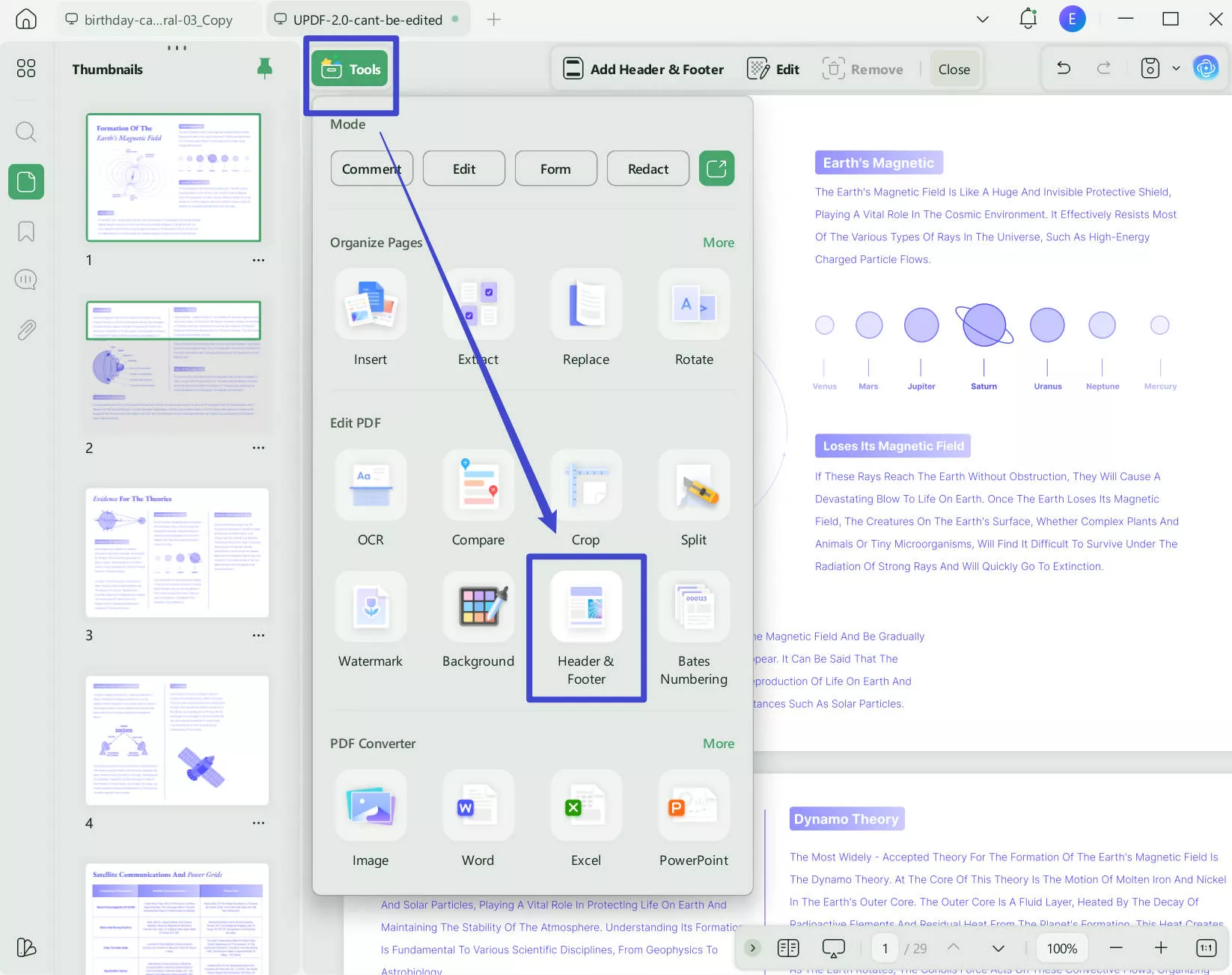
Adım 3: Ekranın üst kısmındaki bölmede, PDF belgenizdeki Başlık ve Altbilgi'den kurtulmak için " Kaldır " simgesine tıklayın. Tek yapmanız gereken bu.
Yöntem 2: PDF Sayfasını Kırpma
Adım 1: Başlattığınızda, değiştirilecek PDF'yi içe aktarmak için " Dosya Aç " düğmesine tıklayın . Daha sonra sayfanın üst kısmında bulunan " Araçlar " simgesini bulun.
Adım 2: Ardından, " Böl" düğmesine tıklayın ve Sayfayı Kırp seçeneğini belirleyin. Ardından, kırpma özelliklerine erişmek için " Uygula " düğmesine tıklayın.
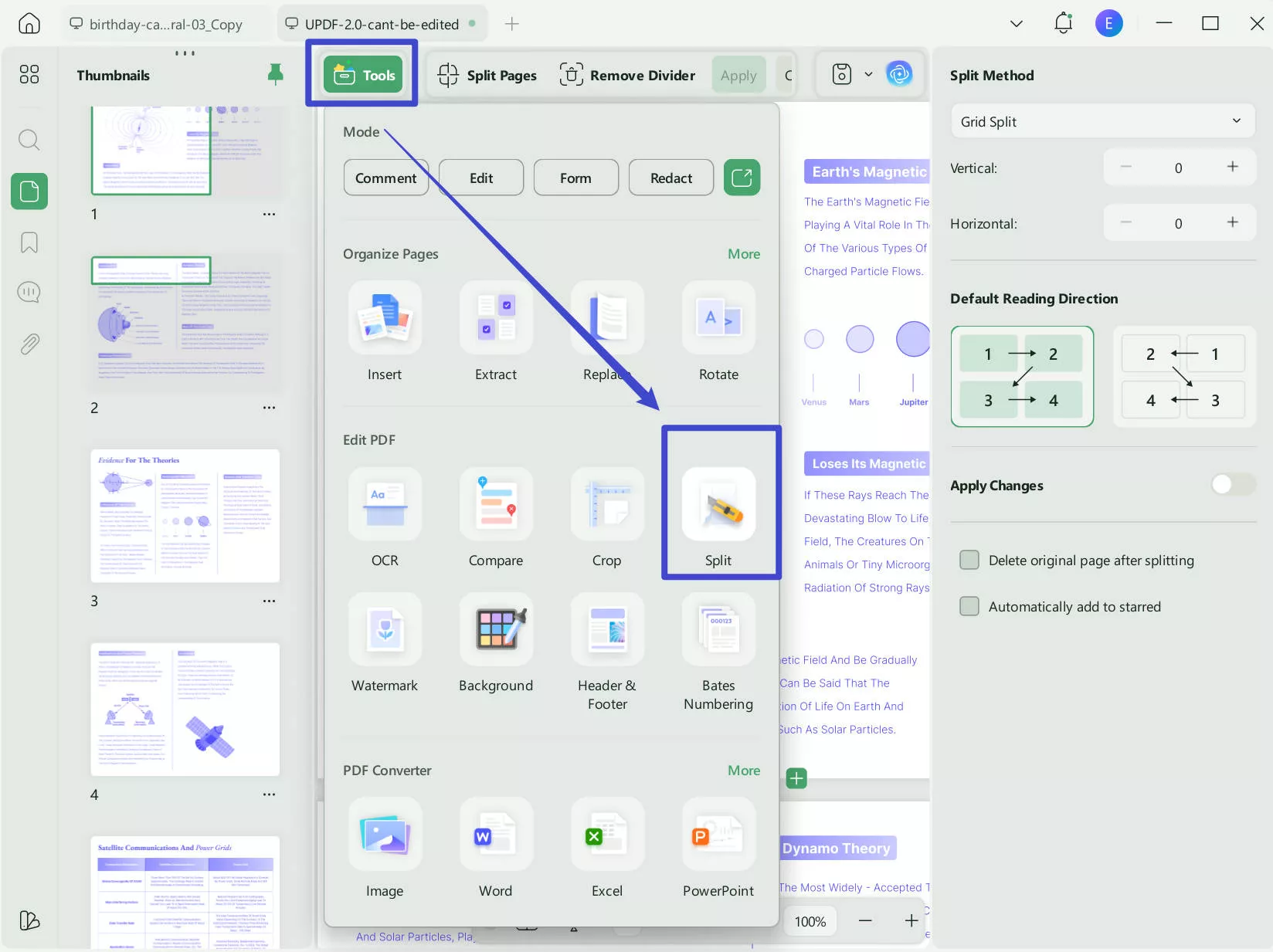
Eğer bilgisayarınızda hala UPDF yüklü değilse aşağıdaki butondan indirebilirsiniz.
Windows • macOS • iOS • Android %100 güvenli
Bölüm 4: Word'de Üstbilgi ve Altbilgi Hakkında SSS
S1. Word'de Üstbilgi ve Altbilgi Bölümü sonunu nasıl kaldırabilirim?
Bölüm sonlarını görüntülemek için Ana Sayfa > Araçlar > Üstbilgi ve Altbilgi'ye gidin . Ardından, bölüm sonundan hemen önce imlecinizle " Kaldır "a basın.
S2. Başlık ve Altbilgi bölümlerinden nasıl çıkabilirim?
Header ve Footer alanından çıkmak için " Tools " bölümündeki seçenekleri değiştirmeniz yeterli olacaktır .
Çözüm
Bir Word belgesinin Üstbilgi ve Altbilgisini kaldırmak basit bir işlemdir. Belgenizin Altbilgi ve Üstbilgisini değiştirmek için yukarıda belirtilen yöntemleri kullanabilirsiniz. Ayrıca, farklı işletim sistemleri için üstbilgi ve altbilgi kaldırma teknikleri mevcuttur.
Öte yandan, PDF dosyalarından Üstbilgi ve Altbilgiyi kaldırmak, içeriğin görünümünü ve okunabilirliğini iyileştirebilir. Bu işlem için birkaç çözüm olsa da, bir PDF düzenleyici veya çevrimiçi bir uygulama kullanmak en basit ve en başarılı olanlardan biridir. Kullanıcılar, önceki bölümde belirtilen yöntemleri izleyerek PDF dosyalarından üstbilgi ve altbilgileri hızlı ve kolay bir şekilde kaldırabilir ve daha şık, profesyonel görünümlü belgeler oluşturabilirler. PDF'lerle çalışırken UPDF gibi araçlar kullanabilirsiniz . Aşağıdaki düğmeyi kullanarak UPDF'yi indirin ve hemen kullanmaya başlayın.
Windows • macOS • iOS • Android %100 güvenli
 UPDF
UPDF
 UPDF için Windows
UPDF için Windows UPDF Mac için
UPDF Mac için iPhone/iPad için UPDF
iPhone/iPad için UPDF UPDF için Android
UPDF için Android UPDF AI Online
UPDF AI Online UPDF Sign
UPDF Sign PDF Düzenle
PDF Düzenle PDF Not Ekle
PDF Not Ekle PDF Oluştur
PDF Oluştur PDF Formu
PDF Formu Linkleri Düzenle
Linkleri Düzenle PDF Dönüştür
PDF Dönüştür OCR
OCR PDF → Word
PDF → Word PDF → Görsel
PDF → Görsel PDF → Excel
PDF → Excel PDF Düzenle
PDF Düzenle PDF Birleştir
PDF Birleştir PDF Böl
PDF Böl PDF Kırp
PDF Kırp PDF Döndür
PDF Döndür PDF Koru
PDF Koru PDF İmzala
PDF İmzala PDF Düzenle
PDF Düzenle PDF Temizle
PDF Temizle Güvenliği Kaldır
Güvenliği Kaldır PDF Oku
PDF Oku UPDF Bulut
UPDF Bulut PDF Sıkıştır
PDF Sıkıştır PDF Yazdır
PDF Yazdır Toplu İşlem
Toplu İşlem UPDF AI Hakkında
UPDF AI Hakkında UPDF AI Çözümleri
UPDF AI Çözümleri Yapay Zeka Kullanım Kılavuzu
Yapay Zeka Kullanım Kılavuzu UPDF AI Hakkında Sıkça Sorulan Sorular
UPDF AI Hakkında Sıkça Sorulan Sorular PDF'yi Özetle
PDF'yi Özetle PDF'yi Çevir
PDF'yi Çevir PDF'yi açıkla
PDF'yi açıkla PDF ile sohbet edin
PDF ile sohbet edin Yapay Zeka ile Sohbet
Yapay Zeka ile Sohbet Görüntü ile sohbet
Görüntü ile sohbet PDF'den Zihin Haritasına
PDF'den Zihin Haritasına Akademik Araştırma
Akademik Araştırma Makale Arama
Makale Arama Yapay Zeka Düzeltici
Yapay Zeka Düzeltici Yapay Zeka Yazarı
Yapay Zeka Yazarı Yapay Zeka Ödev Yardımcısı
Yapay Zeka Ödev Yardımcısı Yapay Zeka Test Oluşturucu
Yapay Zeka Test Oluşturucu Yapay Zeka Matematik Çözücü
Yapay Zeka Matematik Çözücü PDF to Word
PDF to Word PDF to Excel
PDF to Excel PDF to PowerPoint
PDF to PowerPoint Kullanıcı Kılavuzu
Kullanıcı Kılavuzu UPDF Püf Noktaları
UPDF Püf Noktaları Sıkça Sorulan Sorular
Sıkça Sorulan Sorular UPDF Yorumları
UPDF Yorumları İndirme Merkezi
İndirme Merkezi Blog
Blog Haber Merkezi
Haber Merkezi Teknik Özellikler
Teknik Özellikler Güncellemeler
Güncellemeler UPDF vs. Adobe Acrobat
UPDF vs. Adobe Acrobat UPDF vs. Foxit
UPDF vs. Foxit UPDF vs. PDF Expert
UPDF vs. PDF Expert



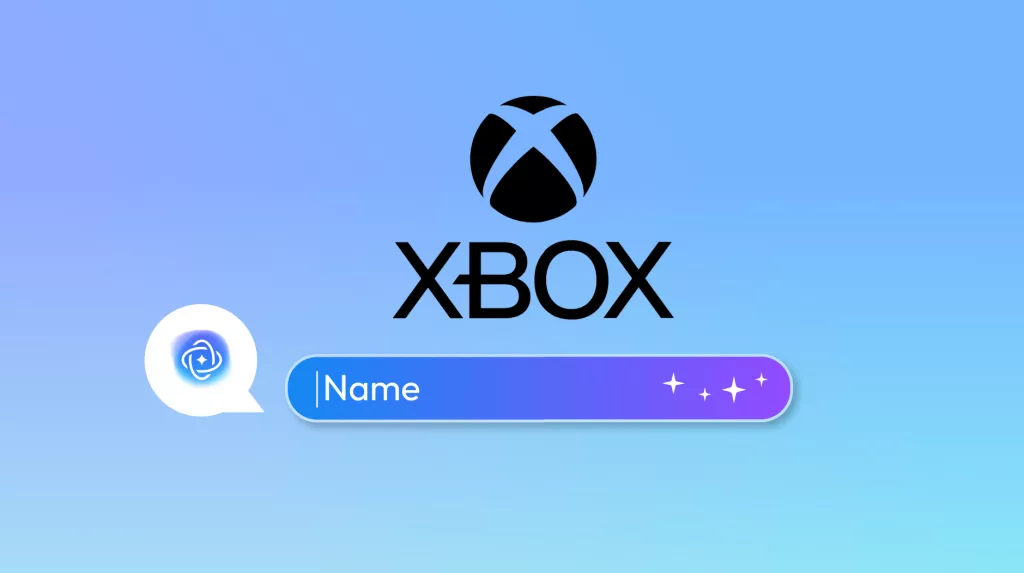

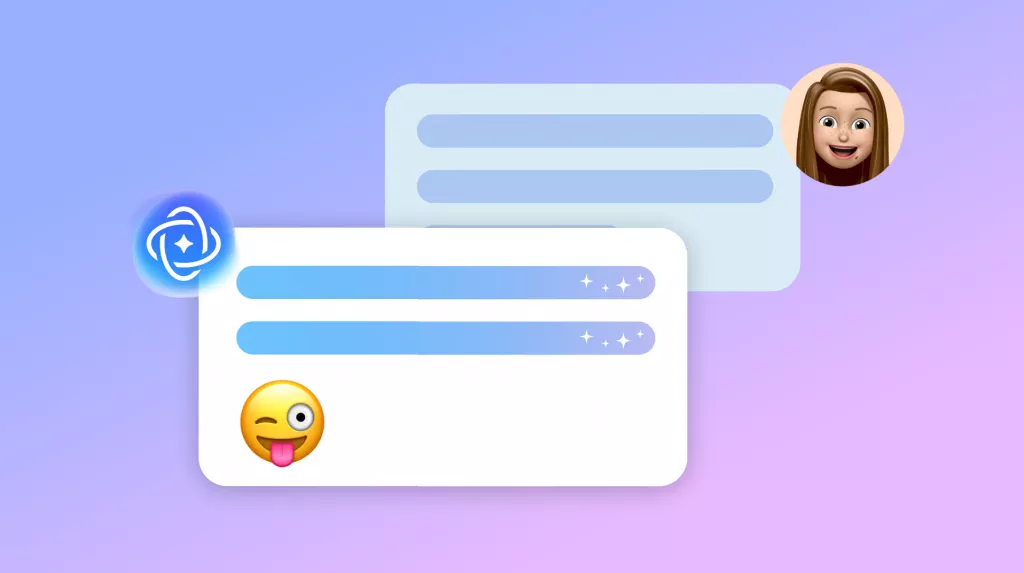


 Lizzy Lozano
Lizzy Lozano 
